
Se você está procurando maneiras de salvar arquivos de música do YouTube, aqui está o que você precisa saber. O YouTube Music Premium oferece várias vantagens, como reprodução sem anúncios e a capacidade de ouvir apenas áudio em segundo plano. Além disso, ele permite que você baixe músicas para ouvir offline.
No entanto, é importante observar que, mesmo com o YouTube Music Premium, as músicas baixadas são protegidas por DRM. Isso significa que a música só pode ser reproduzida no aplicativo YouTube Music, e você não pode salvar esses arquivos diretamente no seu telefone ou computador. A proteção DRM vincula a música ao aplicativo, dificultando a reprodução da música baixada em outros dispositivos.
Independentemente de você ter o YouTube Music Premium, você pode usar um downloader profissional do YouTube Music para baixar arquivos de música do YouTube para o seu PC. Após o download, você pode transferir a música para seu dispositivo móvel para ouvir offline.
Neste guia, iremos orientá-lo como salvar musica em arquivos do YouTube no seu telefone ou PC.
Guia de conteúdo Parte 1. Melhor maneira de salvar músicas em arquivos do YouTube no PCParte 2. Como salvar músicas em arquivos do YouTube no telefoneParte 3. Perguntas frequentes sobre como salvar músicas em arquivos do YouTubeParte 4. Resumo
Encontrar a melhor maneira de salvar músicas em arquivos do YouTube em um PC pode ser desafiador devido à proteção DRM nas músicas do YouTube Music. Esse bloqueio digital vincula a música a aplicativos específicos, dificultando a reprodução offline em outros dispositivos.
No entanto, existem conversores de música de terceiros disponíveis que podem superar essa limitação. DumpMedia Conversor de Música do YouTube está entre as melhores escolhas. Com seu suporte para os principais formatos de música, incluindo MP3, WAV, FLAC e M4A, este aplicativo potente garante compatibilidade com quase todos os dispositivos e reprodutores de mídia e oferece taxas de download até dez vezes mais rápidas do que o normal.
Download grátis Download grátis
A simplicidade com que DumpMedia O YouTube Music Converter opera é uma de suas características mais notáveis. Mesmo pessoas que não têm conhecimento técnico acharão fácil de usar por causa de seu layout amigável e instruções passo a passo. Se você tiver algum problema, o DumpMedia A equipe de suporte está aqui para ajudar você de forma rápida e cortês.
Aqui está um guia passo a passo para ajudá-lo a salvar músicas em arquivos do YouTube no seu PC usando DumpMedia Conversor de música do YouTube:
Etapa 1. Instalar e fazer login
Instale DumpMedia Conversor de música do YouTube no seu computador.
Abra o aplicativo, inicie o teste gratuito ou ative e, em seguida, faça login na sua conta do YouTube Music.
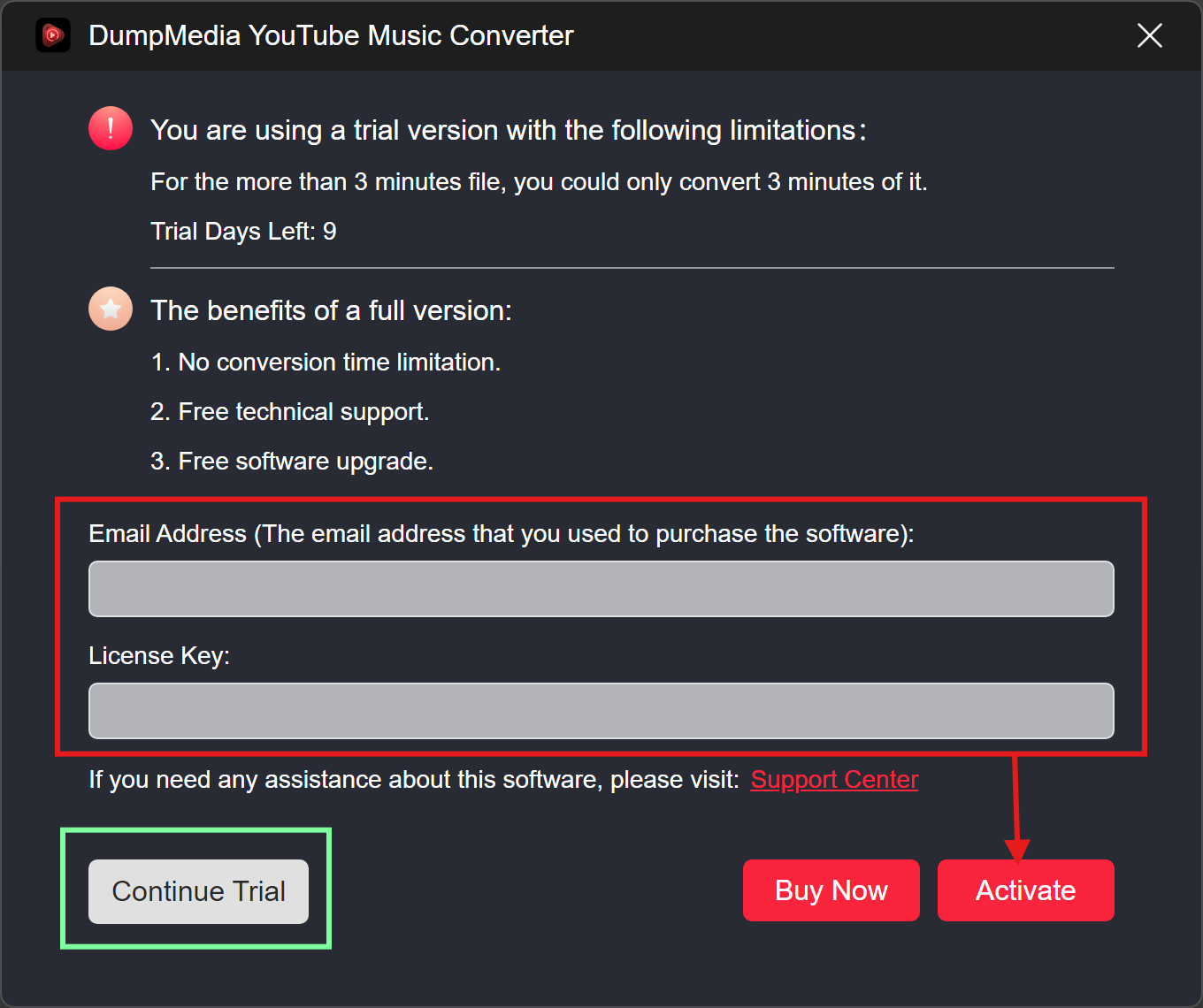
Etapa 2. Selecione músicas
Navegue pela sua biblioteca do YouTube Music, selecione as músicas ou playlists desejadas e adicione-as à lista de downloads do conversor.

Etapa 3. Escolha o formato de saída e o destino
Selecione seu formato de saída preferido (MP3, WAV, FLAC ou M4A) e especifique a pasta de destino no seu computador.

Etapa 4. Converter e fazer o download
Clique em "Converter" para iniciar o processo. O software converterá rapidamente sua música do YouTube para arquivos de alta qualidade, que você pode encontrar na pasta de saída designada.

Após concluir as etapas acima, a música do YouTube foi salva no arquivo de saída que você selecionou.
Depois de baixar as faixas do YouTube Music no PC, você pode transferir facilmente os arquivos para o seu telefone usando um cabo USB. Basta conectar seu telefone ao computador com o cabo USB, localizar os arquivos de música baixados no seu PC e copiá-los para a pasta de música do seu telefone. Isso permite que você curta suas faixas favoritas no seu dispositivo móvel a qualquer hora, em qualquer lugar. Aqui estão as etapas detalhadas:
Etapa 1. Conecte seu telefone
Use um cabo USB para conectar seu telefone ao seu Windows PC.
Passo 2. Selecione o modo de conexão
Quando solicitado com as opções de conexão no seu telefone, escolha "Transferir arquivos (MTP)" para habilitar o modo de transferência de arquivos.
Etapa 3. Localize os arquivos de música
No seu PC, navegue até a pasta onde os arquivos de música estão armazenados.
Etapa 4. Transferir arquivos
Etapa 1: faça o download e instale a transferência de arquivos do Android
Etapa 2: Conecte seu dispositivo Android
Use um cabo USB para conectar seu dispositivo Android ao seu Mac.
Etapa 3: Habilitar o modo de transferência de arquivos
Etapa 4: Abra a Transferência de arquivos do Android
Etapa 5: localize e selecione os arquivos de música
No seu Mac, navegue até a pasta que contém os arquivos de música que você deseja transferir.
Etapa 6: Transferir arquivos de música
P1: Posso salvar músicas do YouTube diretamente no meu computador?
R1: Sim, você pode salvar músicas do YouTube no seu computador usando software de terceiros como DumpMedia YouTube Music Converter. Este software permite que você baixe e converta músicas do YouTube para vários formatos de arquivo.
P2: Em quais formatos de arquivo posso salvar músicas do YouTube?
A2: Com ferramentas como DumpMedia YouTube Music Converter, você pode salvar músicas do YouTube em formatos como MP3, WAV, FLAC e M4A. Esses formatos garantem compatibilidade com a maioria dos tocadores de mídia e dispositivos.
P3: Posso ouvir músicas baixadas do YouTube offline em qualquer dispositivo?
R3: Sim, depois de baixar e converter os arquivos de música, você pode transferi-los para qualquer dispositivo e ouvi-los offline sem restrições.
Q4: é DumpMedia O YouTube Music Converter é fácil de usar?
A4: Sim, DumpMedia O YouTube Music Converter foi projetado com uma interface amigável e fornece instruções passo a passo, tornando-o acessível até mesmo para aqueles que não entendem de tecnologia.
Para salvar arquivos de música do YouTube, use DumpMedia YouTube Music Converter no seu PC ou Android File Transfer no seu Mac. Converta faixas do YouTube para MP3, WAV, FLAC ou formatos M4A, depois transfira-os para seu telefone via USB. Isso permite ouvir offline sem restrições de DRM.
